Preparar Teste o desempenho de sua conexão com a Internet Processo simples. Você não precisa de nenhum software adicional, tudo que você precisa é um dispositivo com um navegador da web. Mas também existem algumas coisas que você pode fazer para ter certeza de obter a leitura Mais preciso para sua conexão de internet. Aqui está o que fazer.
Se você está interessado Na velocidade da sua rede Ou você se pergunta se o seu ISP está cobrando uma taxa razoável pela velocidade, então Site Speedtest.net de Ookla É o site mais popular que vem à sua mente. Tudo que você precisa é um navegador da web com JavaScript ativado e instalado Adobe Flash. No entanto, se você quiser Verifique a velocidade da internet Você tem em tempo real, um medidor de velocidade de internet é o que você precisa. Infelizmente, a maioria dos dispositivos não vem com um aplicativo integrado Monitoramento de velocidade de internet em tempo real , Mas nós temos uma solução para você, não importa o sistema operacional que você usa. Todas essas opções são gratuitas e não contêm anúncios. Vamos dar uma olhada.

prepare-se
Para obter os melhores resultados, você deseja Use uma conexão com fio se fosse possível; Dessa forma, você não precisa se preocupar com flutuações de desempenho e a interferência que pode ocorrer Enquanto você estiver usando o Wi-Fi. Se você tiver qualquer outro dispositivo com fio em sua rede doméstica, conecte o computador que deseja testar diretamente ao modem para que ele não interfira no teste.
Se você encontrar Problema, você pode usar Wi-Fi Por exemplo, você tem um MacBook Air, tablet ou outro dispositivo que não possui uma porta Ethernet - mas você precisa fazer o que puder para reduzir a interferência. Certifique-se de que seu roteador Wi-Fi esteja longe de outros dispositivos eletrônicos, como telefones, e desconecte quaisquer outros dispositivos temporariamente de sua rede Wi-Fi - afinal, você não quer que outro computador em sua rede baixe arquivos de 1 GB de Atualizações durante a execução de seus testes.
Enquanto estiver, verifique se o seu PC não está baixando algo em segundo plano. Verifique o "Gerenciador de Tarefas" no Windows (a ferramenta é aberta pressionando controle + alt + deletar) Ou Monitor de atividade no macOS , E procure estatísticas de rede (rotuladas “rede” no macOS e “redes” no Windows).
Feche ou feche todos os aplicativos em seu computador para evitar que aplicativos baixem atualizações de software enquanto você testa sua conexão. Seu uso de largura de banda pode não cair a zero e há valor restante, mas você quer perto de zero.
Se você está tendo problemas com sua conexão, é melhor agora Reinicialize o modem e o roteador. Desligue-o e desconecte-o por alguns instantes, depois conecte-o novamente e ligue-o.
1. Monitor de velocidade de rede para Android
Se você estiver usando um Android não padrão (como MIUI ou Oxygen OS), a opção de Mostrar velocidade da rede em tempo real pode ser exibida em Configurações. Por exemplo, estou usando RealmeXT (ColorOS) atualmente e tenho a opção de exibir minha velocidade de conexão em minhas configurações com uma opção semelhante no Oneplus. Para verificar se o seu telefone possui esse recurso, abra o “الإعداداتE procureVelocidade da redeOu usando diferentes formas de palavras-chave. Depois de encontrá-lo, ative-o. Você verá a velocidade de upload e download exibida em Barra de status. Em alguns casos, o entalhe pode obstruir ou interferir na notificação de velocidade, tente alterar o modo de exibição da bateria.
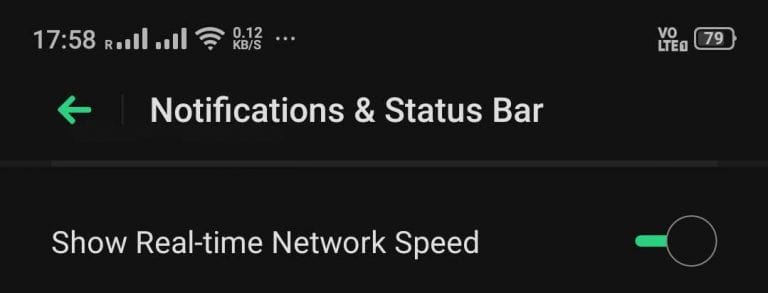
Infelizmente, esta opção não está disponível nativamente em telefones com sistema operacional Stock Android (O mesmo que os telefones Nokia 6.1 Plus e Pixel). Não se preocupe, você ainda pode usar aplicativos de terceiros como Medidor de Velocidade Inter Lite Para recursos semelhantes. Este aplicativo adiciona uma opção para exibir a velocidade de upload e download na barra de status com uma guia mais detalhada em Painel de Notificação Para uma conexão mais rápida. Além disso, permite-nos ver o consumo de dados móveis e WiFi de dentro do aplicativo.
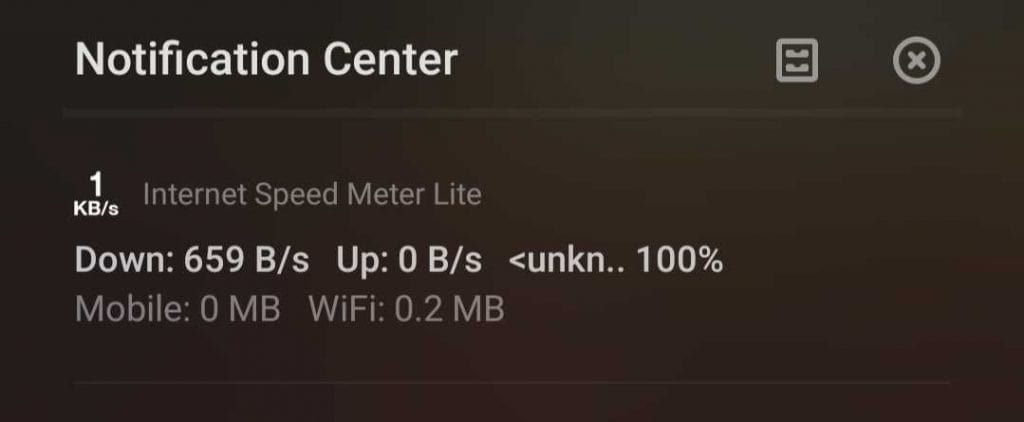
Também existe uma versão Pro que permite ao usuário verificar Consumo de dados por aplicativos individuais. Outro recurso importante é que ele oculta a notificação quando a conexão com a internet está ociosa. Também existe um tema de cores de IU personalizado, mas acho que a versão gratuita atende bem aos requisitos da maioria das pessoas.
2. Monitor de velocidade de rede para Windows
O Windows, como muitos outros sistemas operacionais, não tem nenhum meio integrado para verificar a velocidade da Internet. Mas o critério de pesquisa permanece o mesmo. Aplicativos simples e intuitivos. Aqui está o que encontrei.
Monitor de velocidade líquida É um aplicativo exclusivo que mostra a velocidade de download e upload em Barra de Tarefas. Como eu disse antes, não estou procurando por nenhum aplicativo pré-instalado, o aplicativo é fácil de baixar e instalar. Para Windows, este aplicativo é sem dúvida o mais fácil de trabalhar. Basta baixar este aplicativo e você está pronto para ir. Lembro-me dele há muito tempo no Windows Vista e XP, mas ainda existe e pode ser instalado usando o modo de compatibilidade com Sistema operacional Windows 10.
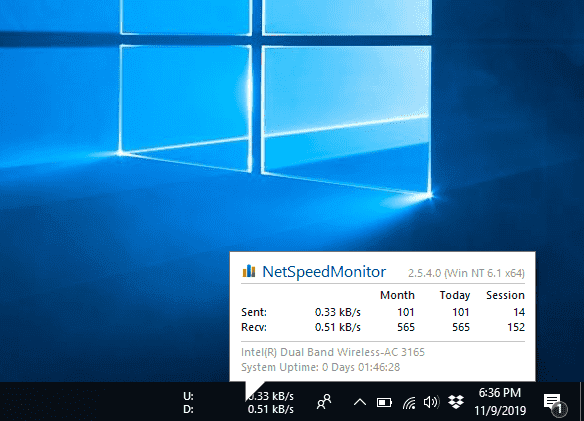
Além disso, você pode clicar com o botão direito do mouse em Barra de Tarefas E consertando Barra de ferramentas , E o NetspeedMonitor será mostrado abaixo sem qualquer intrusão. Você pode passar o mouse sobre ele e ver os dados sendo bombeados por dia e mês ou, para obter mais informações, clique duas vezes no ícone, altere redes específicas e veja o uso. Não requer drivers adicionais.
Este aplicativo também oferece a capacidade de alterar a interface do usuário, limitando-a ao básico.
NetTraffic É outro aplicativo de monitoramento de rede simples e eficaz que você pode instalar. Ele também mostra velocidades de conexão em tempo real com um gráfico estatístico fácil de entender como um widget (não na barra de tarefas). Não há opção de combiná-lo com Barra de Tarefas. Portanto, ainda aparecerá em suas janelas, mas há opções para personalizar a aparência O widget.
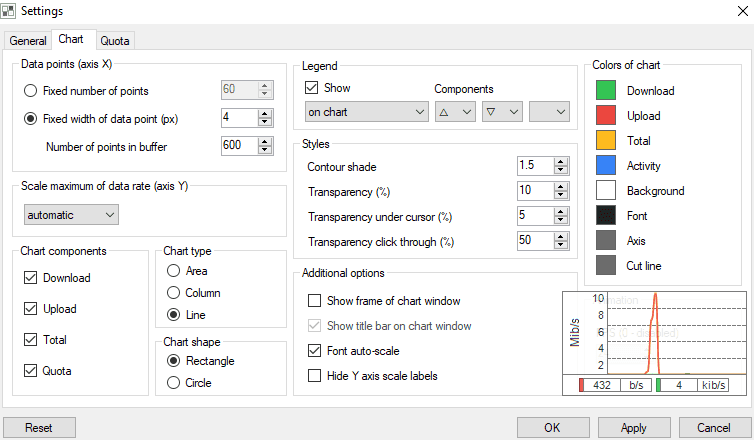
Existe uma opção para definir a unidade base, atualizações mensais automáticas e inicialização a cada inicialização, além disso, você pode ocultar o widget ao colocar o cursor sobre ele ou quando ele exibe algo em tela inteira. Controlar o contorno de sombra, transparência, tipo de contorno e forma (círculo ou retângulo) oferece mais personalização. Também é gratuito para download e abrangente em termos de informações compartilhadas.
3. Monitor de velocidade de rede para macOS
Monitor de velocidade de rede É um aplicativo útil que mostra a velocidade de download e upload em Barra de Tarefas.
É intuitivo, simples e, claro, gratuito. Você pode alterar o intervalo de atualização. Permite que o usuário escolha a visualização lado a lado ou download e upload para cima / para baixo.
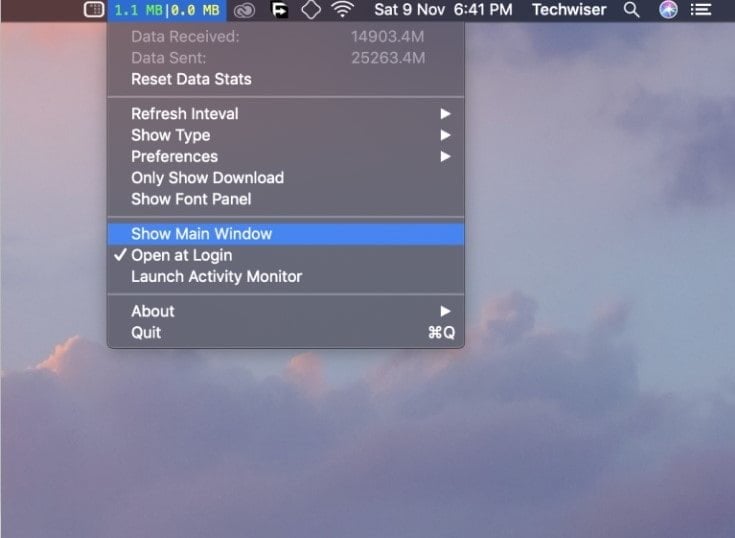
Você também pode escolher entre uma fonte simples e colorida. Ele é adicionado no canto superior direito da barra de menus. Não está presente na App Store, mas é extremamente fácil de baixar e instalar.
Você pode instalar Largura de banda + E vem com um design muito simples.
4. Monitor de velocidade de rede para Linux
No Linux, você tem o utilitário GNOME localizado diretamente na parte superior da faixa de opções para mostrar as velocidades de upload e download. Infelizmente, esta ferramenta pode funcionar apenas em Ambientes Baseados Para GNOME ou UNITY.
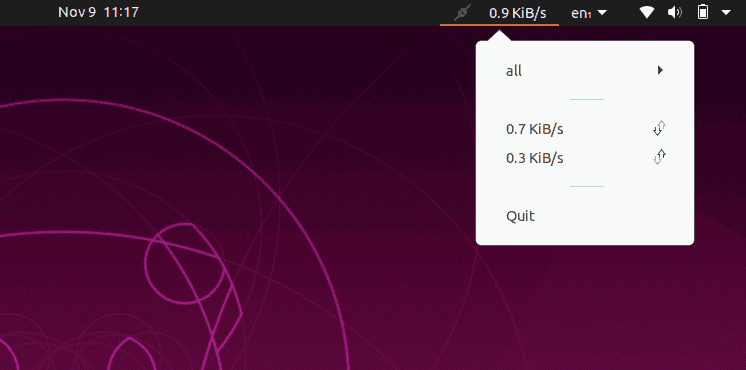
Velocidade de internet É um utilitário de código aberto e você também pode personalizar o código existente, contribuindo para Repositório GitHub. Tudo que você precisa fazer é executar o seguinte comando no Terminal.
sudo apt-get install build-essential libgtop2-dev libgtk-3-dev libappindicator3-dev git-core git clone git://github.com/mgedmin/indicator-netspeed.git cd indicator-netspeed make sudo make install indicator-netspeed &
Alternativamente, você pode baixá-lo diretamente do Mozilla firefox também em Por meio deste link.
Palavras finais
Portanto, tudo o que você precisa fazer agora é se concentrar no seu negócio, pois os detalhes de consumo e velocidade da rede estarão à sua disposição.
Aplicativos simples, intuitivos e funcionais são tudo de que você precisa para fazer o trabalho. Mesmo neste tópico, todos os aplicativos que discutimos não são uma grande fanfarra. Ele funcionará perfeitamente com o sistema operacional de sua escolha.
Existem outros aplicativos disponíveis que você pode experimentar, se encontrar um melhor, avise-nos nos comentários. Adoramos experimentar algo novo.







